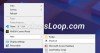Dalam hal keyboard, Logitech adalah salah satu perusahaan manufaktur teratas dengan kualitas dan performa rakitan yang luar biasa. Namun, tidak semua keyboard Logitech bebas dari kerusakan.
Pengguna mungkin mengalami masalah dengan keyboard lebih sering dari biasanya. Dan penyebabnya bisa apa saja mulai dari kerusakan fisik hingga driver yang sudah ketinggalan zaman. Namun selain itu, ada beberapa alasan lain mengapa keyboard Logitech Anda mungkin tidak merespons.
Jika Anda juga menghadapi masalah ini dengan keyboard Logitech, hal pertama yang dapat Anda lakukan adalah sambungkan keyboard ke yang lain Porta USB. Anda juga dapat mencoba menyambungkan keyboard lain ke PC untuk menentukan apakah masalahnya ada pada keyboard atau Sistem Operasi.
Untuk keyboard nirkabel, ganti baterai Sebelum mengikuti perbaikan disebutkan di bawah. Beberapa keyboard bahkan mungkin memiliki sakelar khusus yang menyalakannya. Pastikan sakelar daya menyala.
Aktifkan Keyboard di Layar
Beberapa solusi yang dijelaskan di bawah mungkin mengharuskan Anda menggunakan keyboard. Jika demikian, sebaiknya Anda mengaktifkan keyboard di layar.
Klik ikon Windows di bilah tugas dan pilih Semua Aplikasi.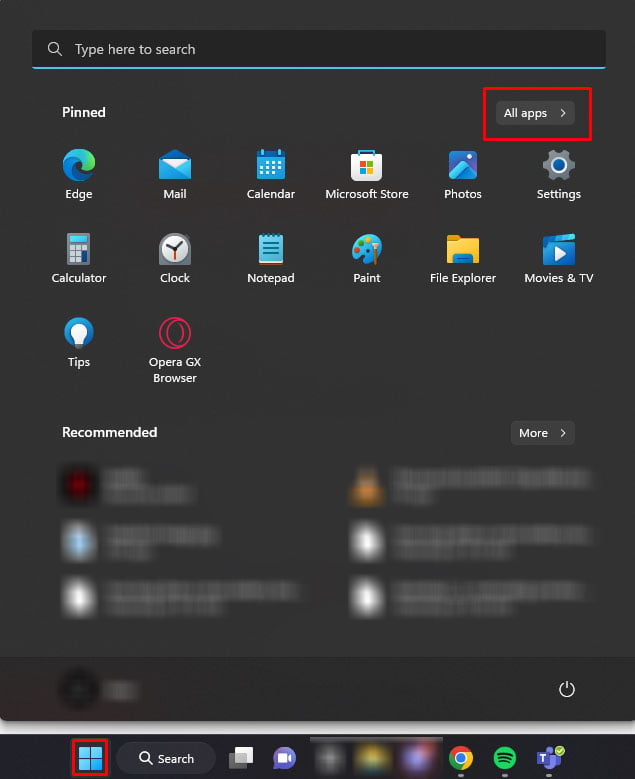 Gulir ke bawah dan pilih Setelan.
Gulir ke bawah dan pilih Setelan.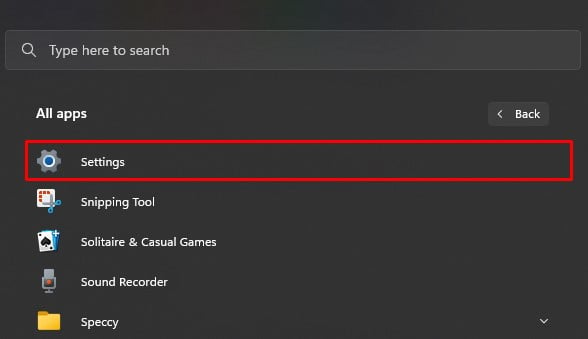
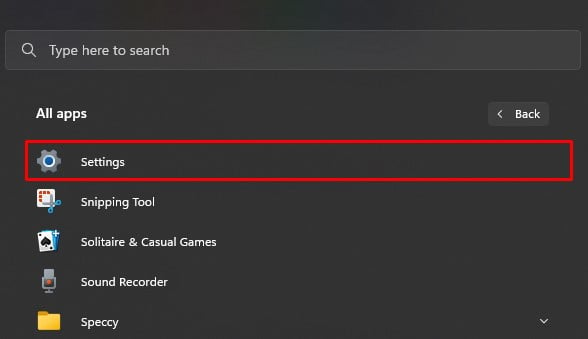 Arahkan ke Aksesibilitas dan pilih Keyboard.
Arahkan ke Aksesibilitas dan pilih Keyboard.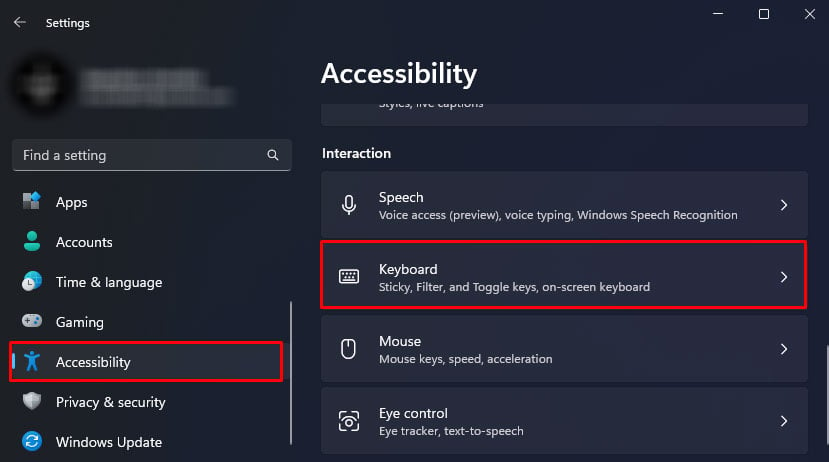
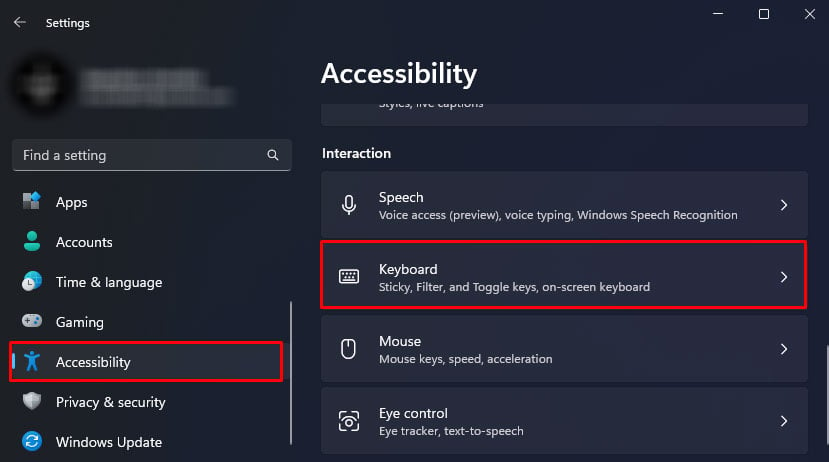 Pada Keyboard di layar, tombol akses, dan Layar cetak, Aktifkan Keyboard di layar.
Pada Keyboard di layar, tombol akses, dan Layar cetak, Aktifkan Keyboard di layar.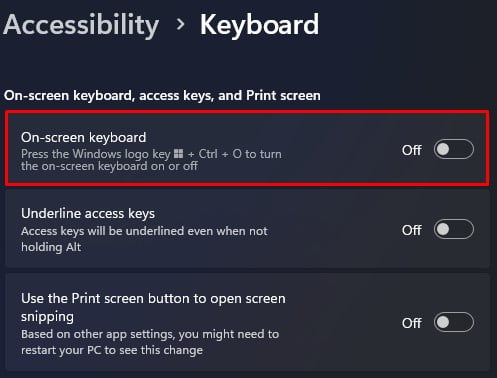
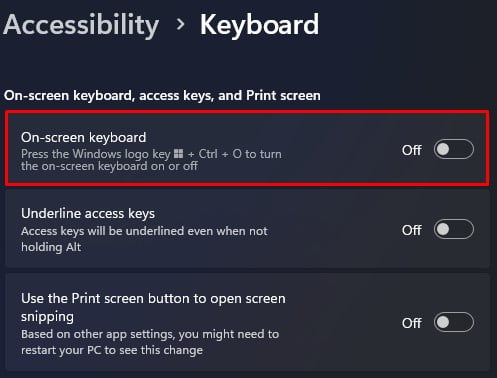
Jalankan Pemecah Masalah Keyboard
Fitur pemecah masalah di Windows mendiagnosis dan mengidentifikasi masalah dengan komponen di PC Anda. Setelah pemecah masalah menemukan penyebab masalahnya, setelan perangkat keras untuk perangkat yang rusak akan berubah.
Anda dapat menjalankan pemecah masalah keyboard untuk menemukan dan memperbaiki masalah apa pun pada keyboard Anda.
Klik tombol ikon Windows di bilah tugas dan klik Semua Aplikasi.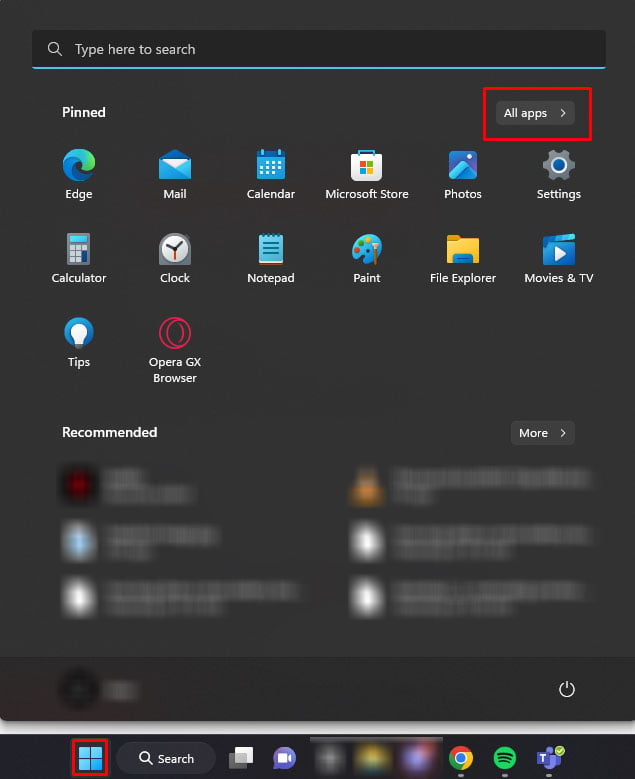
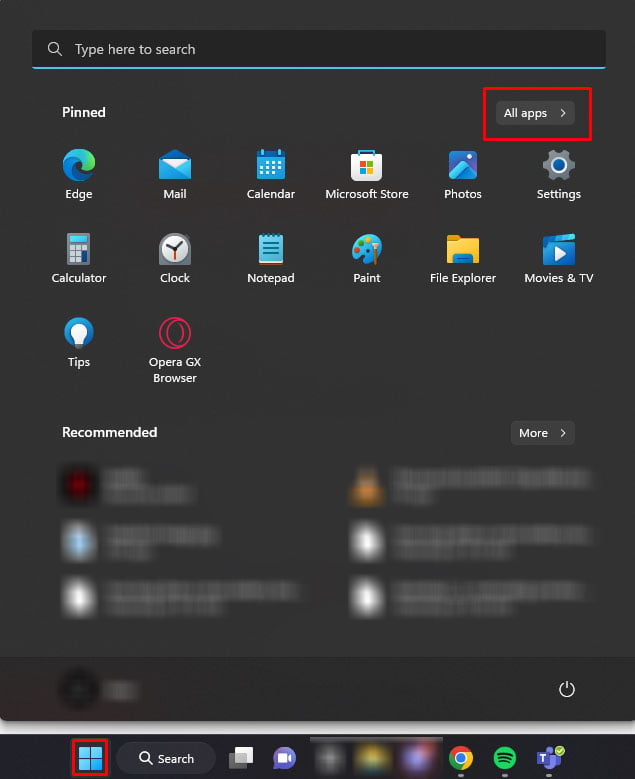 Gulir ke bawah dan pilih Pengaturan.
Gulir ke bawah dan pilih Pengaturan.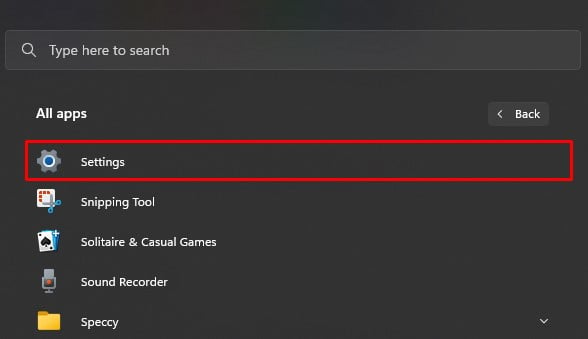
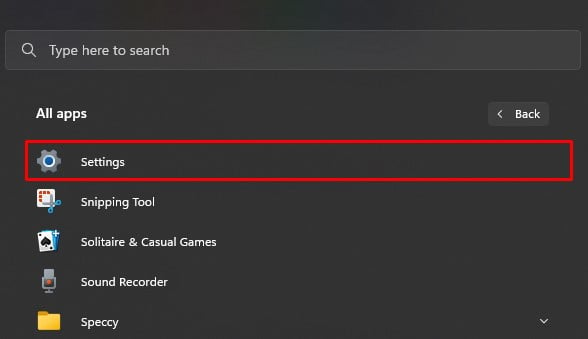 Buka Sistem > Pecahkan masalah > Lainnya pemecah masalah.
Buka Sistem > Pecahkan masalah > Lainnya pemecah masalah.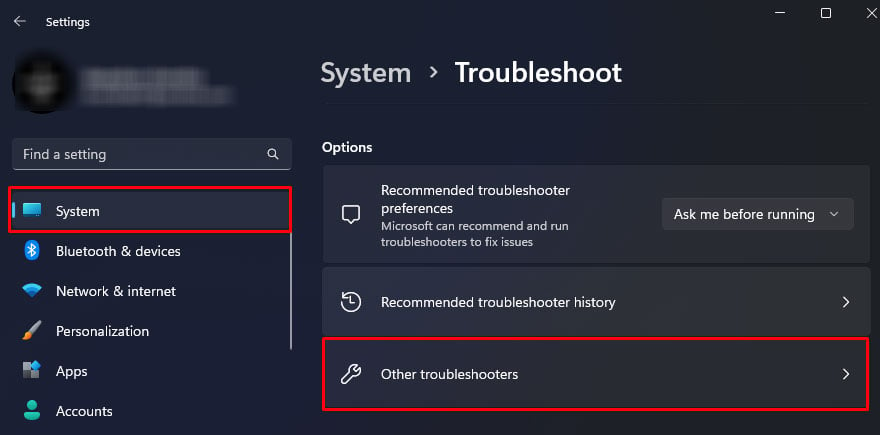
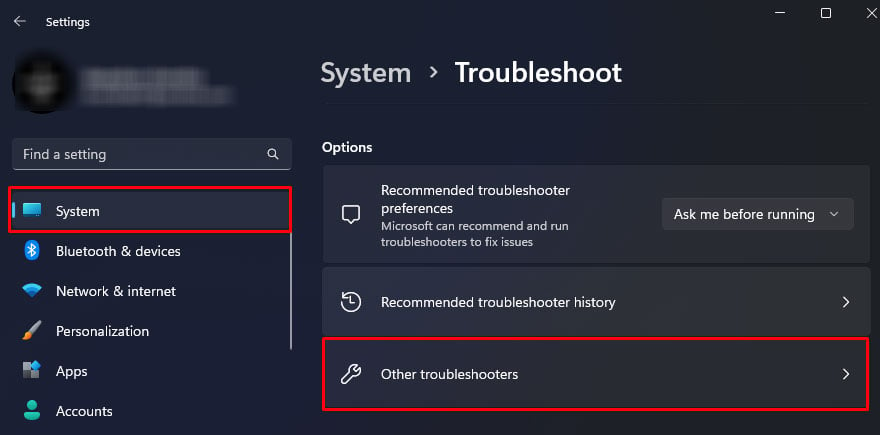 Gulir ke bawah dan jalankan Pemecah masalah keyboard.
Gulir ke bawah dan jalankan Pemecah masalah keyboard.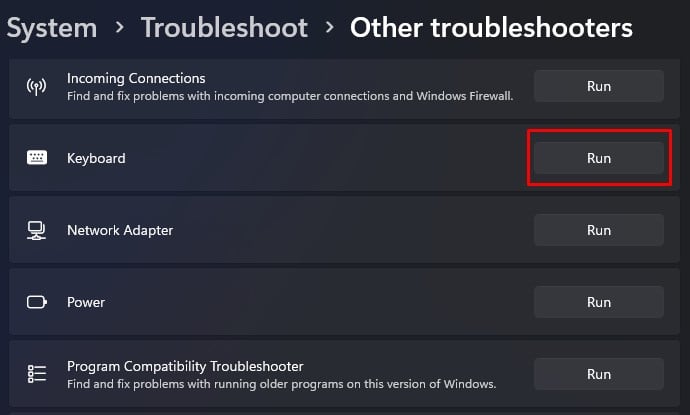
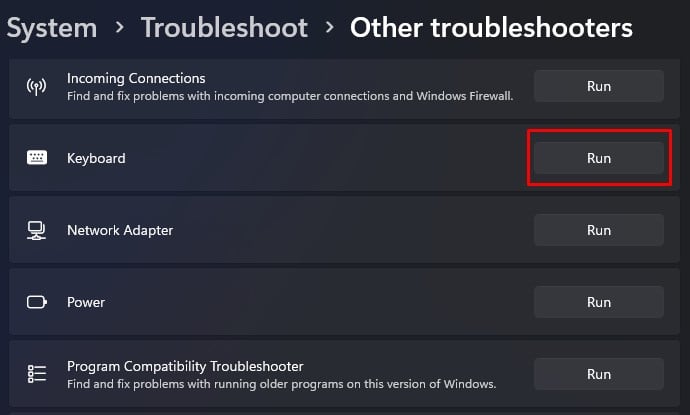
Pemecah masalah akan menyesuaikan beberapa pengaturan setelah proses pemecahan masalah selesai. Coba gunakan keyboard untuk melihat apakah masalah dengan keyboard Logitech Anda telah teratasi.
Mulai Ulang Layanan Perangkat Antarmuka Manusia
Layanan Perangkat Antarmuka Manusia mengelola semua komponen komputer yang digunakan langsung oleh manusia untuk berkomunikasi dengan sistem. Komponen ini meliputi keyboard, mouse, monitor, dll.
Layanan HID juga mengaktifkan dan mempertahankan penggunaan hot key pada keyboard. Memulai ulang layanan HID akan memuat ulang konfigurasi layanan yang mungkin memperbaiki masalah pada keyboard Logitech Anda.
Klik kanan pada menu Mulai dan pilih Jalankan.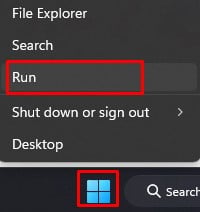
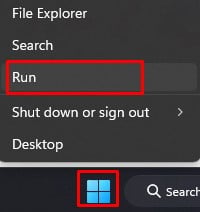 Menggunakan keyboard di layar, ketik services.msc dan pilih OK.
Menggunakan keyboard di layar, ketik services.msc dan pilih OK.
 Gulir ke bawah dan klik Layanan Perangkat Antarmuka Manusia.
Gulir ke bawah dan klik Layanan Perangkat Antarmuka Manusia.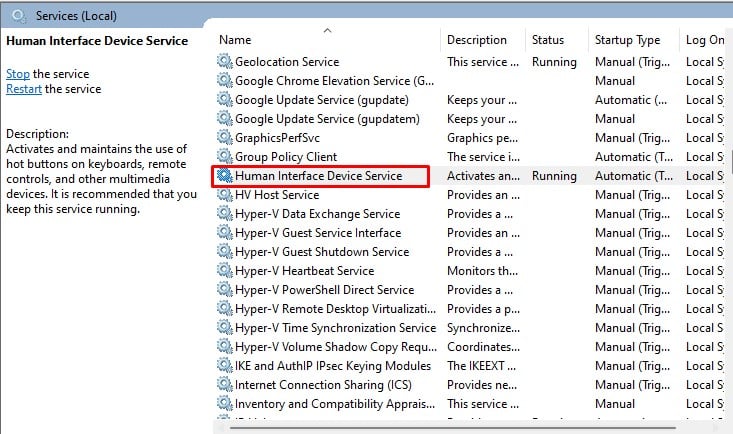 Pastikan jenis Startup disetel ke Otomatis. Pada Status layanan, pilih Berhenti.
Pastikan jenis Startup disetel ke Otomatis. Pada Status layanan, pilih Berhenti.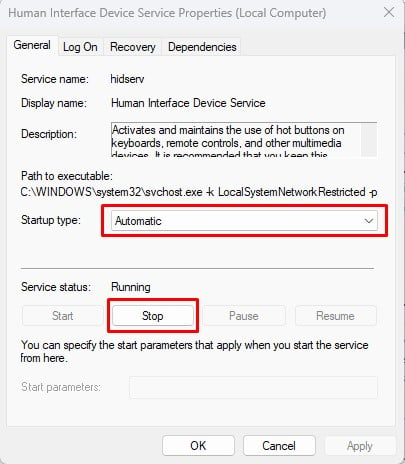
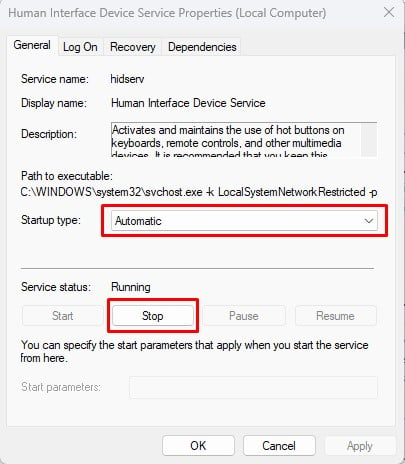 Tunggu beberapa menit dan pilih Mulai.
Tunggu beberapa menit dan pilih Mulai.
Nonaktifkan Tombol Filter
Tombol filter adalah fitur khusus di Windows yang dikembangkan untuk pengguna dengan fungsi motorik yang buruk. Sistem tidak akan mendeteksi penekanan tombol cepat dan cepat jika Anda telah mengaktifkan tombol Filter. Ini mungkin memberi Anda kesan bahwa keyboard tidak berfungsi, padahal sebenarnya tidak demikian.
Untuk memperbaikinya, Anda harus menonaktifkan tombol Filter.
Buka Setelan. Buka Aksesibilitas > Keyboard.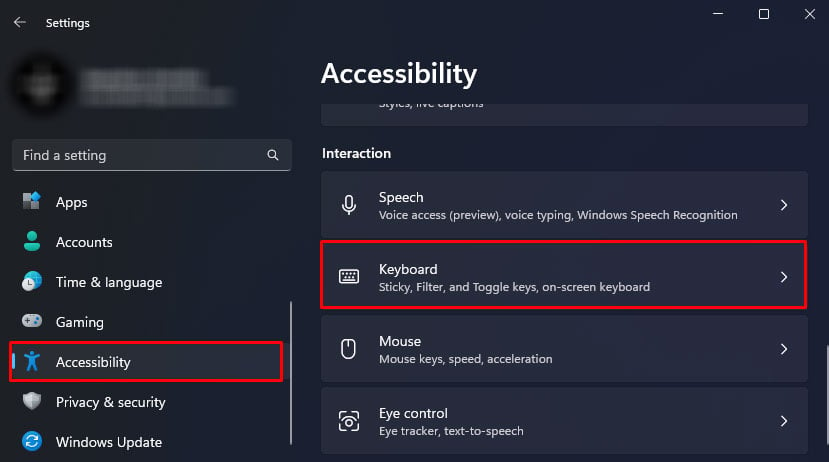
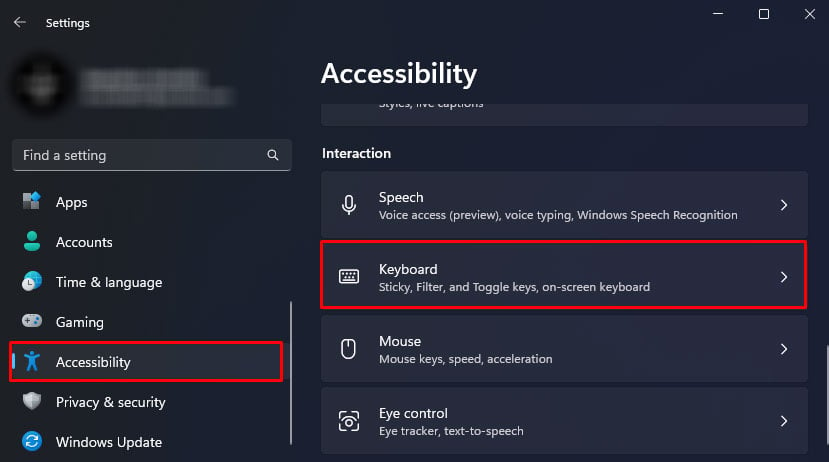 Pada Tombol Sticky, Filter, dan Toggle, nonaktifkan Filter Keys.
Pada Tombol Sticky, Filter, dan Toggle, nonaktifkan Filter Keys. 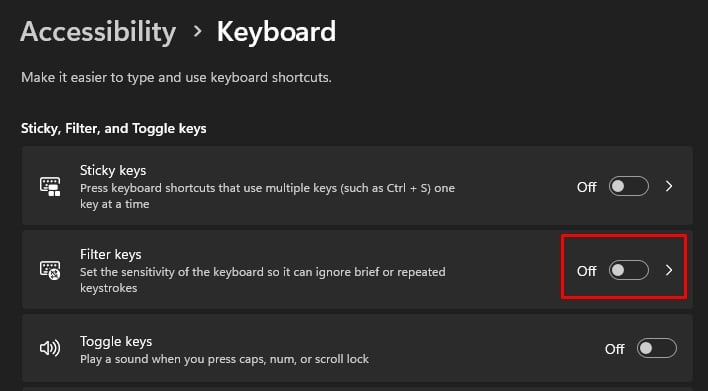
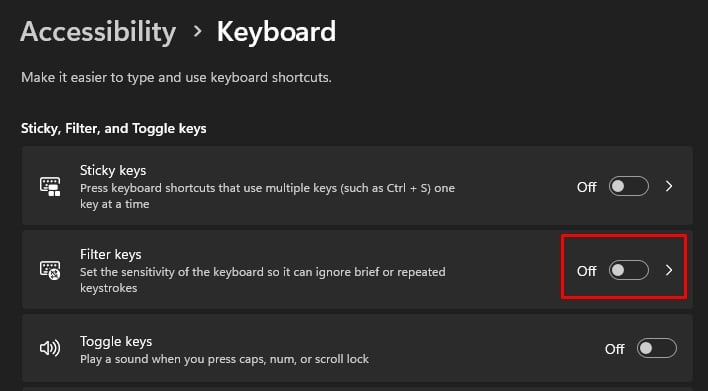 Coba gunakan keyboard Anda untuk melihat apakah mulai mengetik.
Coba gunakan keyboard Anda untuk melihat apakah mulai mengetik.
Nonaktifkan Penangguhan selektif USB
Keyboard berkabel menggunakan koneksi USB untuk menyambung ke komputer. Satu setelan daya tertentu, bernama penangguhan selektif USB, di Windows mengontrol catu daya ke port USB. Saat Anda mengaktifkan pengaturan ini, sistem akan menghentikan catu daya ke USB yang menganggur selama waktu tertentu.
Bila Anda memiliki perangkat USB yang tetap menganggur untuk waktu yang lama, PC mungkin salah mengartikannya sebagai port USB yang tidak terpakai dan putus catu dayanya. Hal ini akan mengakibatkan perangkat yang terhubung ke port USB menjadi tidak berguna untuk sementara.
Untuk menghindari situasi seperti itu, kami sarankan Anda menonaktifkan penangguhan selektif USB.
Klik kanan pada Mulai menu dan pilih Jalankan.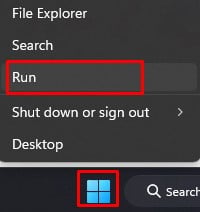
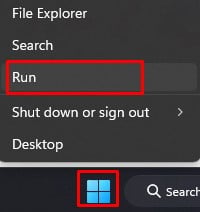 Menggunakan keyboard di layar, ketik powercfg.cpl dan klik OK untuk membuka opsi daya.
Menggunakan keyboard di layar, ketik powercfg.cpl dan klik OK untuk membuka opsi daya.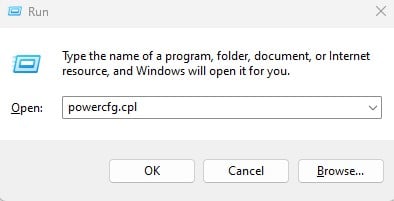
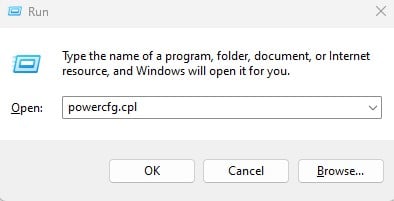 Klik pada Ubah setelan paket pada paket daya yang dipilih.
Klik pada Ubah setelan paket pada paket daya yang dipilih.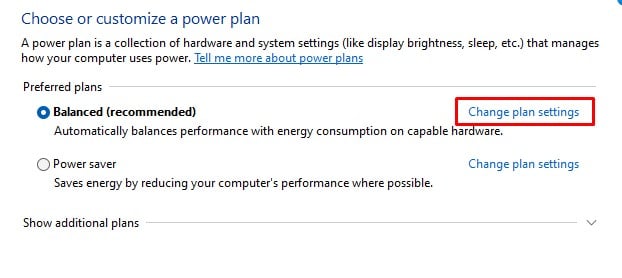
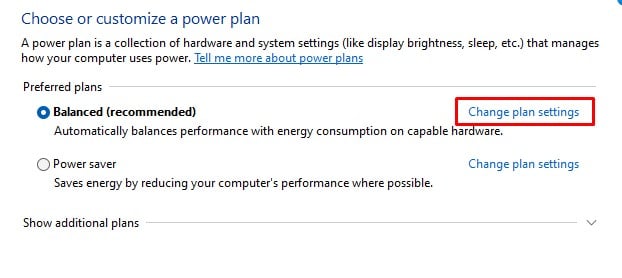 Pilih Ubah pengaturan daya lanjutan.
Pilih Ubah pengaturan daya lanjutan.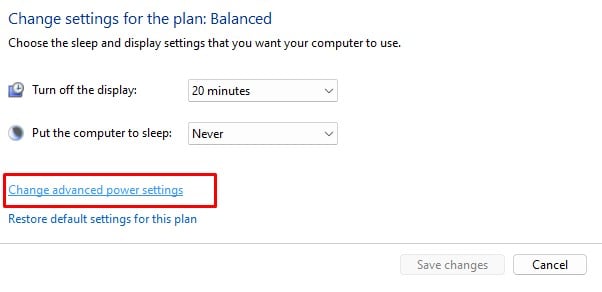 Luaskan pengaturan USB dan gandakan klik pengaturan penangguhan selektif USB.
Luaskan pengaturan USB dan gandakan klik pengaturan penangguhan selektif USB.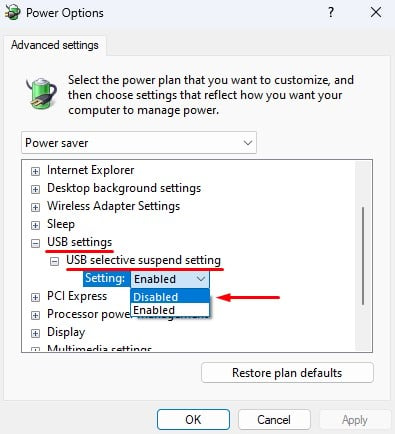
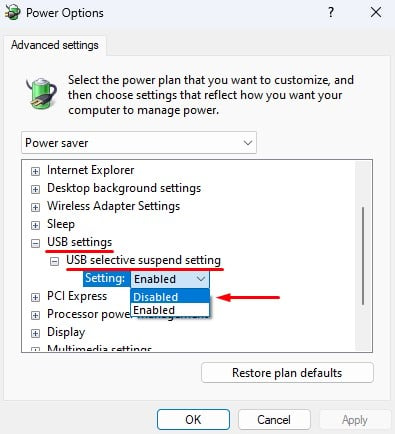 Nonaktifkan. Klik Terapkan lalu Oke.
Nonaktifkan. Klik Terapkan lalu Oke.
Nonaktifkan Fast Startup
Secara default, sistem Anda tidak akan mati sepenuhnya saat Anda mematikannya. Sebagai gantinya, sistem beralih ke mode hibernasi dan menyimpan status kernel dan driver yang beroperasi dalam mode kernel ke dalam file hibernasi. OS kemudian menggunakan file hibernasi setelah Anda menyalakan PC, yang secara drastis mengurangi waktu booting.
Ini adalah fitur pengaktifan cepat di Windows. Namun, saat Anda mengaktifkan pengaktifan cepat, sistem mungkin mengalami masalah saat memuat driver tertentu, menghentikan deteksi perangkatnya. Jika demikian, Anda perlu menonaktifkan Fast Startup.
Klik kanan ikon Windows di bilah tugas dan pilih Jalankan.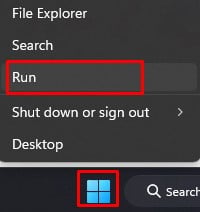
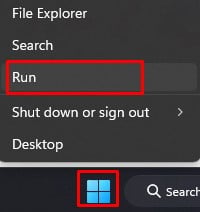 Menggunakan powercfg jenis keyboard di layar.cpl dan pilih OK.
Menggunakan powercfg jenis keyboard di layar.cpl dan pilih OK.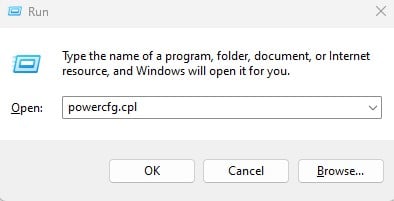
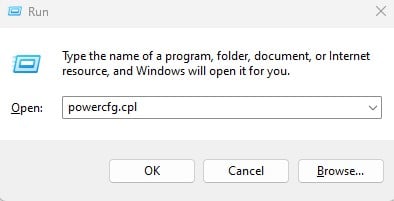 Di panel kiri, klik Pilih fungsi tombol daya.
Di panel kiri, klik Pilih fungsi tombol daya.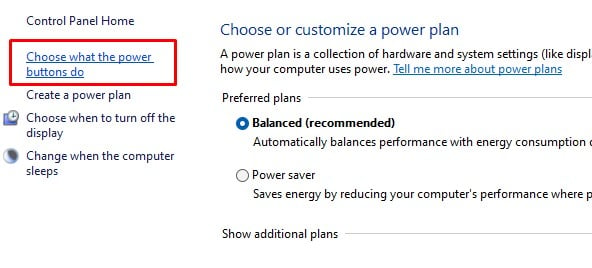 Klik Ubah setelan yang saat ini tidak tersedia. Di bawah setelan Shutdown, nonaktifkan Aktifkan dengan cepat memulai (disarankan). Klik Simpan perubahan. Mulai ulang sistem Anda, dan periksa apakah keyboard berfungsi.
Klik Ubah setelan yang saat ini tidak tersedia. Di bawah setelan Shutdown, nonaktifkan Aktifkan dengan cepat memulai (disarankan). Klik Simpan perubahan. Mulai ulang sistem Anda, dan periksa apakah keyboard berfungsi.
Perbarui Driver Keyboard
Setiap driver memungkinkan perangkatnya masing-masing untuk berkomunikasi dengan Sistem Operasi. Baru kemudian OS mendeteksinya. Saat Anda memperbarui versi OS, driver yang lebih lama mungkin menghadapi masalah untuk mengikuti OS yang lebih baru. Ini secara bersamaan akan menghentikan OS Anda dari mendeteksi perangkat. Coba perbarui driver keyboard Anda untuk melihat apakah ini memperbaiki masalah.
Klik kanan pada menu Mulai dan pilih Pengelola Perangkat.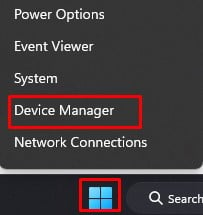
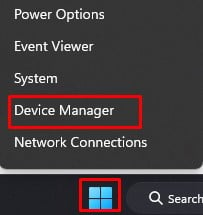 Perluas keyboard. Klik dua kali pada salah satu perangkat untuk membuka properti perangkat keyboard. Buka tab Driver dan pilih Perbarui driver.
Perluas keyboard. Klik dua kali pada salah satu perangkat untuk membuka properti perangkat keyboard. Buka tab Driver dan pilih Perbarui driver.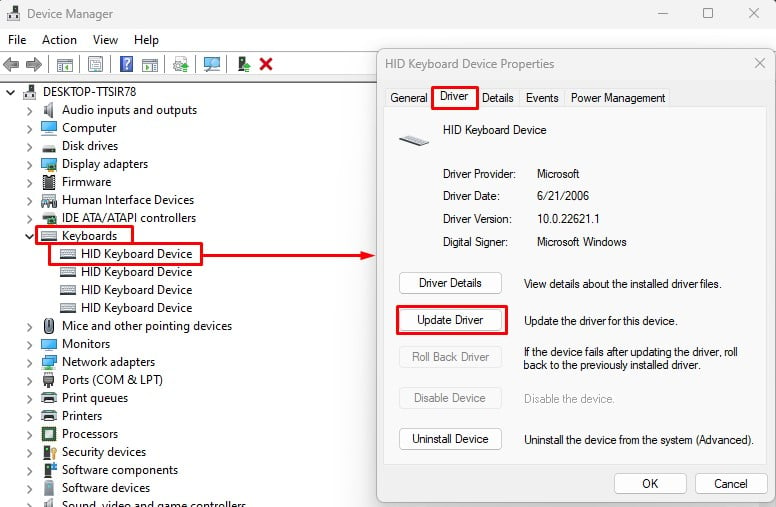
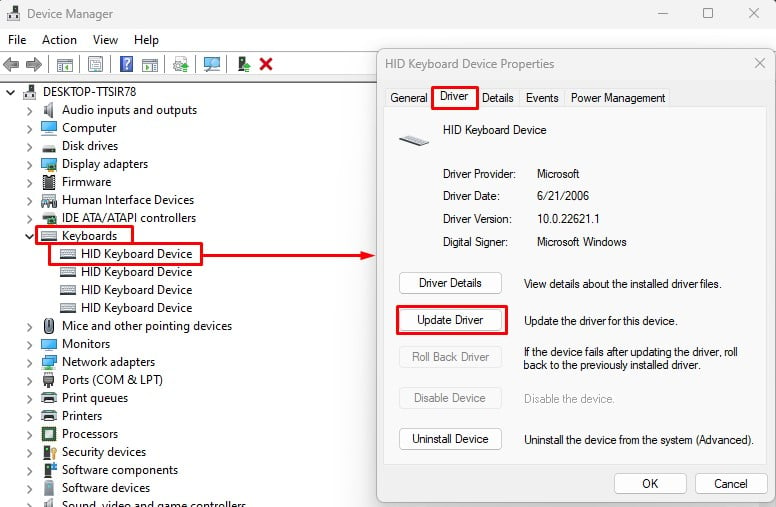 Klik pada Cari driver secara otomatis. Demikian pula, perbarui semua driver di dalam Keyboard. Sekarang luaskan pengontrol Universal Serial Bus dan perbarui semua perangkat di dalamnya.
Klik pada Cari driver secara otomatis. Demikian pula, perbarui semua driver di dalam Keyboard. Sekarang luaskan pengontrol Universal Serial Bus dan perbarui semua perangkat di dalamnya.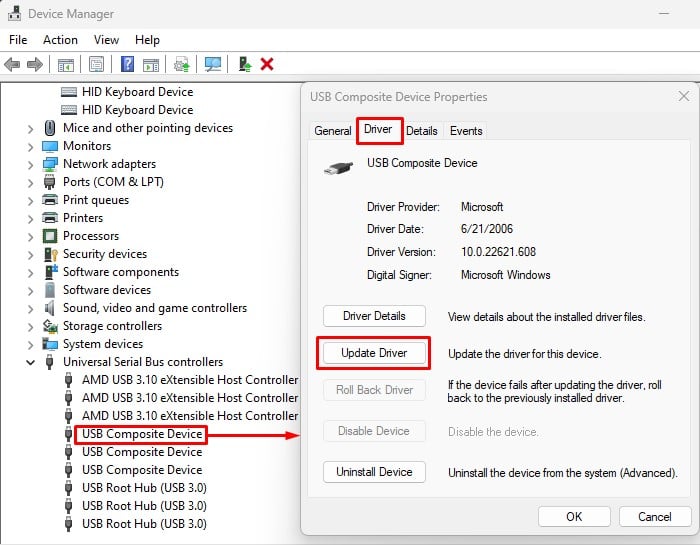
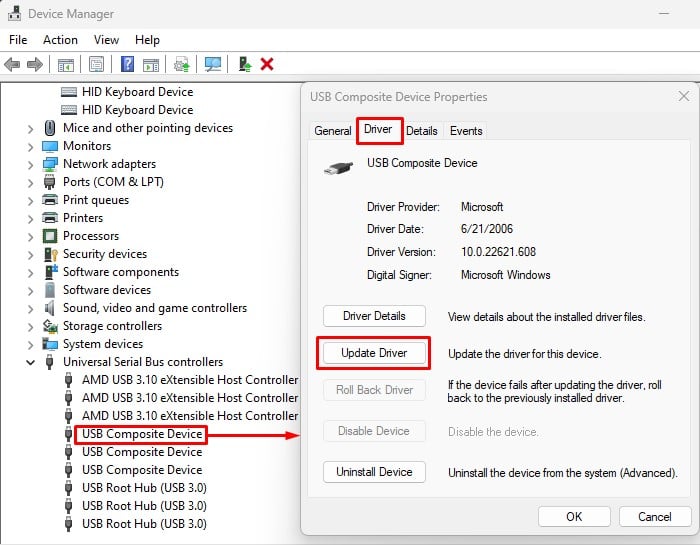 Setelah Anda selesai memperbarui, hidupkan ulang PC Anda dan periksa apakah keyboard berfungsi.
Setelah Anda selesai memperbarui, hidupkan ulang PC Anda dan periksa apakah keyboard berfungsi.
Jika Anda menggunakan keyboard nirkabel, pastikan Anda memperbarui driver adaptor jaringan.
Instal Ulang Driver Keyboard
Jika memperbarui driver keyboard tidak berfungsi, Anda mungkin perlu menginstal ulang seluruh driver. Alasan seperti aplikasi jahat atau file sistem yang rusak bisa menjadi penyebab driver keyboard tidak berfungsi. Anda dapat memperbaiki file sistem apa pun menggunakan SFC, tetapi sebaiknya instal ulang seluruh driver untuk menghapus driver yang salah sepenuhnya.
Buka Pengelola Perangkat dan luaskan Keyboard. Klik dua kali pada salah satu perangkat untuk membuka properti perangkat keyboard. Buka tab Pengemudi . Pilih Copot Pemasangan Perangkat dan tunggu sistem mencopot pemasangan driver keyboard.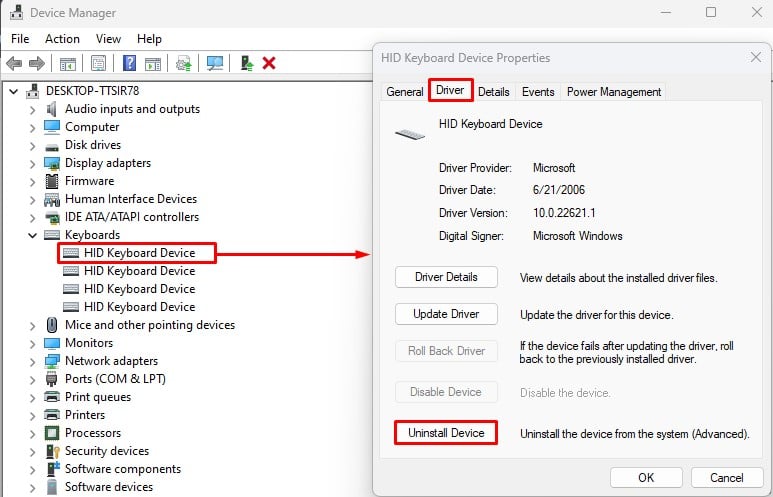
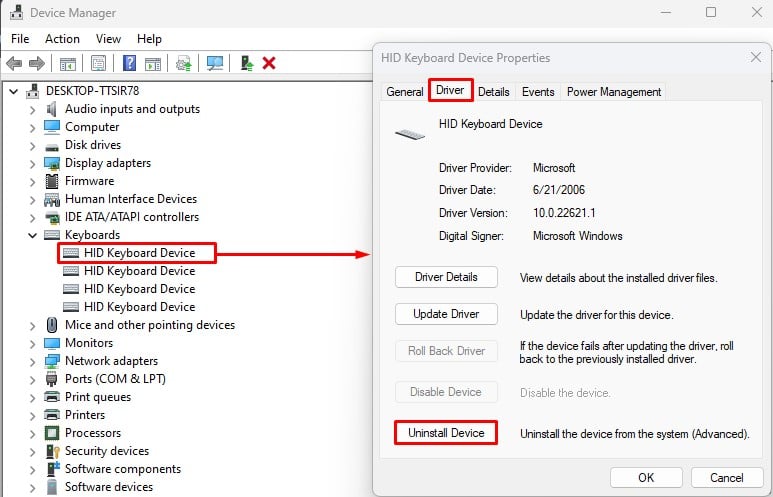 Copot pemasangan semua driver di dalam Keyboard. Mulai ulang sistem Anda. Windows akan menginstal driver yang diperlukan untuk keyboard Anda secara otomatis.
Copot pemasangan semua driver di dalam Keyboard. Mulai ulang sistem Anda. Windows akan menginstal driver yang diperlukan untuk keyboard Anda secara otomatis.
Perbarui Firmware Keyboard Menggunakan Logitech G Hub
Logitech G Hub adalah aplikasi pendamping untuk semua perangkat Logitech Anda. Menggunakan G hub, Anda dapat memeriksa apakah perangkat memiliki pembaruan yang tertunda. Pembaruan ini menyediakan fitur tambahan untuk perangkat Anda dan, dalam beberapa kasus, bahkan dapat memperbaiki bug dan kesalahan.
Jika masalah yang Anda hadapi disebabkan oleh firmware Keyboard, sebaiknya perbarui firmware keyboard.
Hubungkan keyboard langsung ke sistem Anda, dan pastikan Anda tidak menghubungkan menggunakan hub USB. Buka Pusat unduhan resmi Logitech. Klik Unduh untuk Windows 10.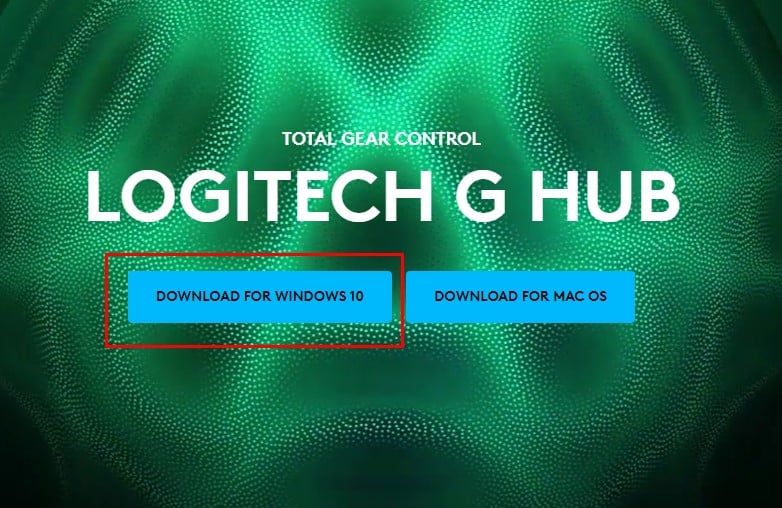
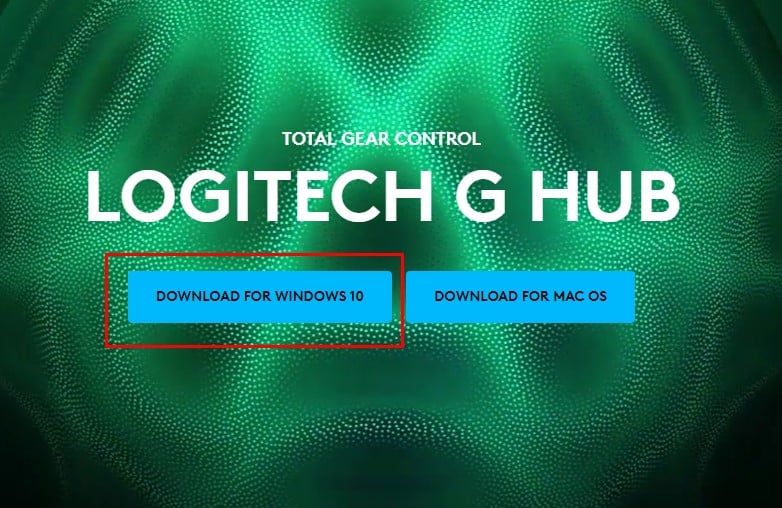 Jalankan file yang dapat dieksekusi (.exe) untuk menginstal aplikasi. Setelah penginstalan selesai, buka Logitech G Hub. Aplikasi akan secara otomatis mendeteksi Keyboard Logitech Anda. Pilih keyboard Anda.
Jalankan file yang dapat dieksekusi (.exe) untuk menginstal aplikasi. Setelah penginstalan selesai, buka Logitech G Hub. Aplikasi akan secara otomatis mendeteksi Keyboard Logitech Anda. Pilih keyboard Anda.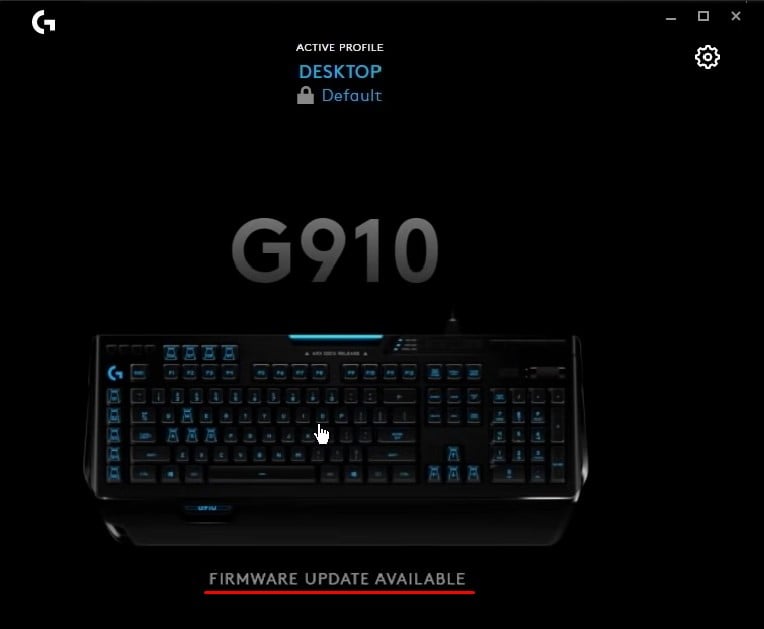
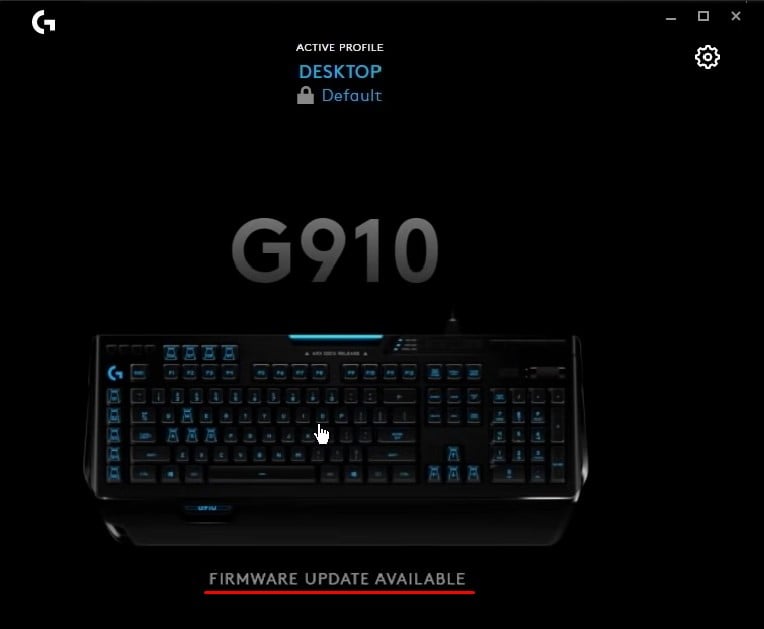 Di pojok kanan atas, klik ikon roda gigi untuk membuka setelan. Jika pembaruan firmware tersedia, Anda akan melihat tombol Perbarui.
Di pojok kanan atas, klik ikon roda gigi untuk membuka setelan. Jika pembaruan firmware tersedia, Anda akan melihat tombol Perbarui. Klik Perbarui.
Klik Perbarui.
 Sekarang pilih Instal. Jangan lepaskan keyboard dari sistem Anda selama pembaruan firmware.
Sekarang pilih Instal. Jangan lepaskan keyboard dari sistem Anda selama pembaruan firmware.
Reset Logitech Keyboard
Jika memperbarui firmware keyboard tidak berfungsi, Anda mungkin perlu mengatur ulang seluruh keyboard. Menyetel ulang perangkat apa pun akan mengembalikan semua pengaturannya ke status default pabrik. Jadi, jika masalahnya disebabkan oleh kesalahan dalam pengaturan keyboard, mengatur ulang seharusnya berhasil.
Bergantung pada model keyboard Logitech Anda, langkah-langkah untuk mengatur ulang mungkin berbeda. Jadi kami sarankan Anda merujuk ke manual pengguna keyboard Anda untuk menyetel ulang keyboard.